7.2 マッピングテーブルオブジェクト
マッピングテーブルオブジェクトは、値セットを別の対応する値セットにマップするために使用されます。マッピングテーブルオブジェクトが作成された後に、マップトークンはマッピングテーブル内に指定した値からの指定したトークンの結果をマップします。
マッピングテーブルオブジェクトを使用するには、次の手順を完了する必要があります。
7.2.1 マッピングテーブルオブジェクトを作成する
-
iManagerで、の順に選択します。
-
[検索]をクリックして、ツリー内のすべてのドライバを検索します。
-
マッピングテーブルを作成するドライバを参照してクリックします。
-
[詳細]>[マッピングテーブル]の順に選択し、[挿入]をクリックします。
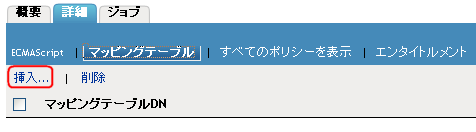
-
マッピングテーブルオブジェクトの名前を指定します。
-
マッピングテーブルを作成するコンテナを参照して選択し、[OK]をクリックします。
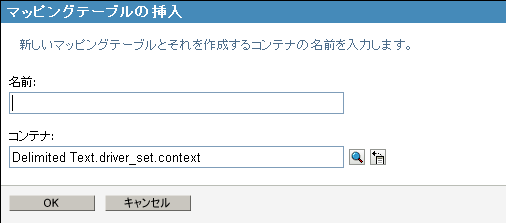
-
列の追加アイコンをクリックします。
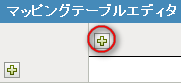
-
列の名前を指定し、値のタイプとして[大文字と小文字の区別なし]、[大文字と小文字の区別あり]または[数字]のいずれかを選択します。.
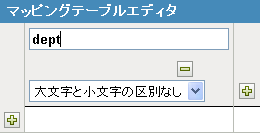
列をさらに追加する場合は、列の追加アイコンをクリックします。
-
行の追加アイコンをクリックします。
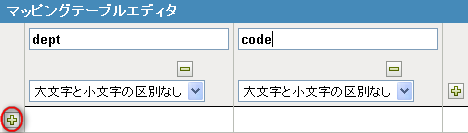
-
行の値を指定します。
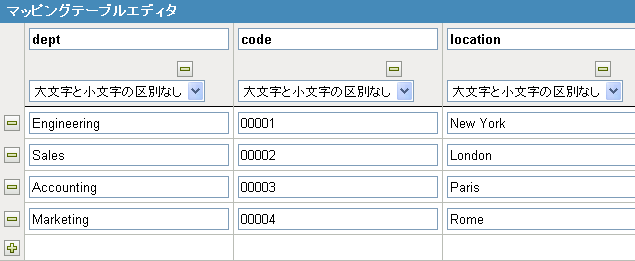
行をさらに追加する場合は、行の追加アイコンをクリックします。
-
[OK]をクリックしてマッピングテーブルを保存し、マッピングテーブルエディタを閉じます。
7.2.2 マッピングテーブルオブジェクトをポリシーに追加する
-
マッピングテーブルを使用するポリシーを作成するか、既存のポリシーを選択して編集します。
-
ポリシービルダ内で引数ビルダを起動します。
-
[動詞]のリストから[マップ]を選択して、[追加]をクリックします。
-
[エディタ]フィールドで、セクション 7.2.1, マッピングテーブルオブジェクトを作成するで作成したマッピングテーブルオブジェクトを参照して選択します。
-
ソースカラム名を指定します。
-
ターゲットカラム名を指定します。
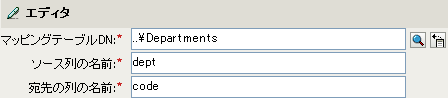
-
目的の結果にするための名詞を選択したら、[OK]をクリックして引数を保存します。
マッピングテーブルは、この時点でどのような方法でも利用できます。この例では、OU属性が、マッピングテーブルから派生した値で投入されます。

[マップ]トークンは動詞トークンです。動詞トークンが機能するには、従うべき名詞トークンが必要です。